Daikin: Mehrzonen-Klimaanlagensteuerung über HLK-Schnittstelle (CooLinkHub mit CoolPlugs)
Was benötigen Sie dazu?
Anforderungen Niko
Ihre Niko Home Control-Installation erfüllt die folgenden Anforderungen:
Es hat einen connected Controller II.
Es wurde mit der neuesten Programmiersoftware konfiguriert.
Sie benötigen die folgenden zusätzlichen Niko-Produkte:
Sie benötigen ein Starterkit (enthält einen CooLinkHub und einen CoolPlug).
Sie können bis zu neun Erweiterungen hinzufügen, um weitere Innengeräte anzuschließen.
Optional können Sie ein Digital black hinzufügen, um das HLK-System über ein an der Wand montiertes Display zu steuern.
Für jedes Innengerät ist ein CoolPlug erforderlich, der mit Marke und Typ Ihres HLK-Systems kompatibel ist. Wählen Sie das Starterkit und die Erweiterungen, die die entsprechenden CoolPlugs enthalten (die an die Klemmen Ihrer Innengeräte angeschlossen werden können).
Starterkits | |
|---|---|
Erweiterungen |
Anforderungen Daikin
Ihr System erfüllt die folgenden Anforderungen:
Es handelt sich um ein Split-, Multi-Split- oder Mini-Split-HLK-System.
Jedes Innengerät verfügt über die erforderlichen Anschlussklemmen, wie in der Installationsanleitung des entsprechenden CoolPlug beschrieben.
Verkabelungsdiagramme
Weitere Informationen und vollständige Installationsanweisungen finden Sie im Hardware-Handbuch der HLK-Schnittstelle (CooLinkHub mit CoolPlugs)
Kabelverbindung zwischen CooLinkHub und CoolPlugs | Drahtlose Verbindung zwischen CooLinkHub und CoolPlugs |
|---|---|
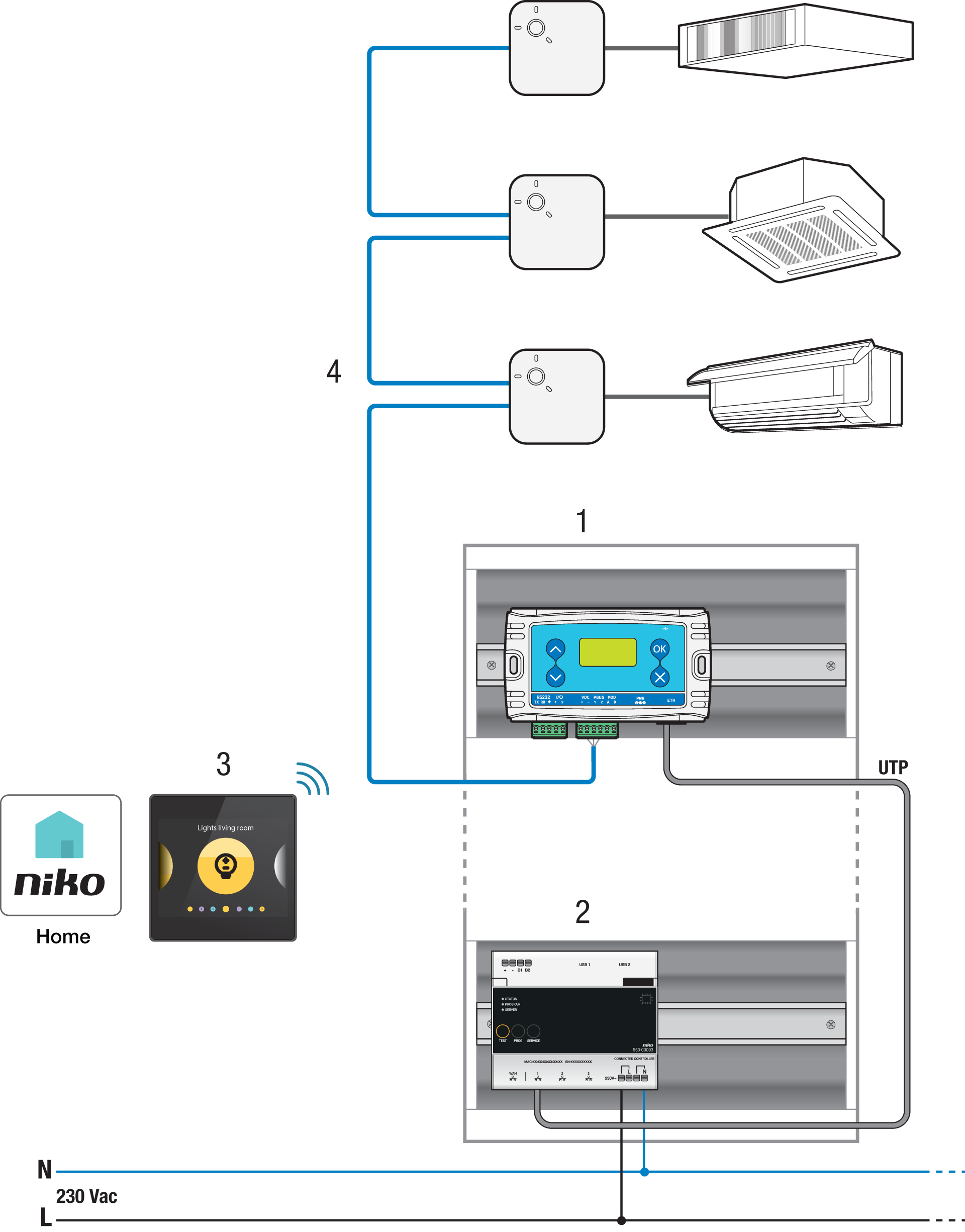
| 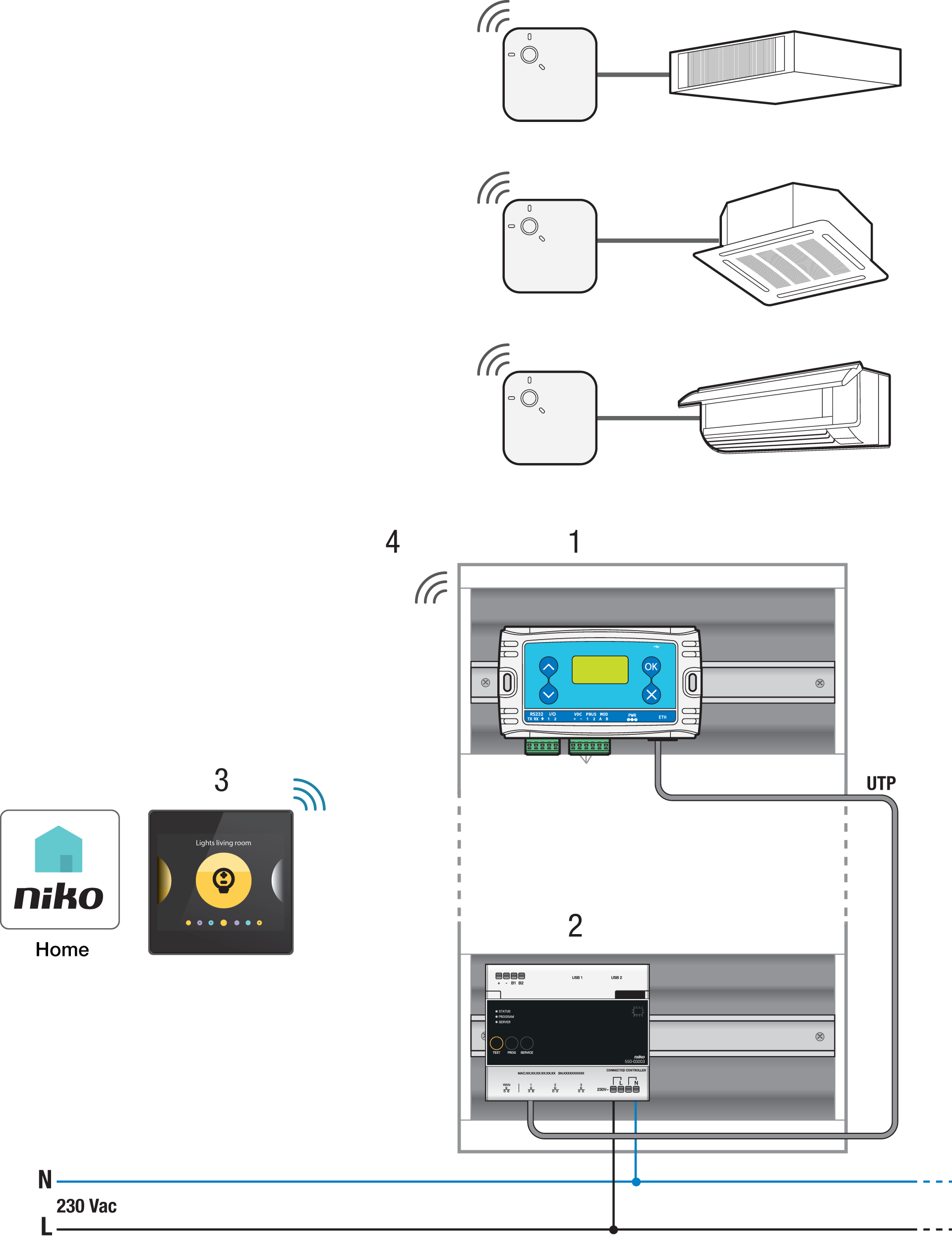
|
Verwenden Sie das Installationshandbuch des HLK-Herstellers, um die Art der Klemmen und ihre Position am HLK-Innengerät zu bestimmen. Wählen Sie eine der unten aufgeführten Kabelverbindungen:
Daikin (außer Daikin Siesta)
Anschlussplan | Anleitung |
|---|---|
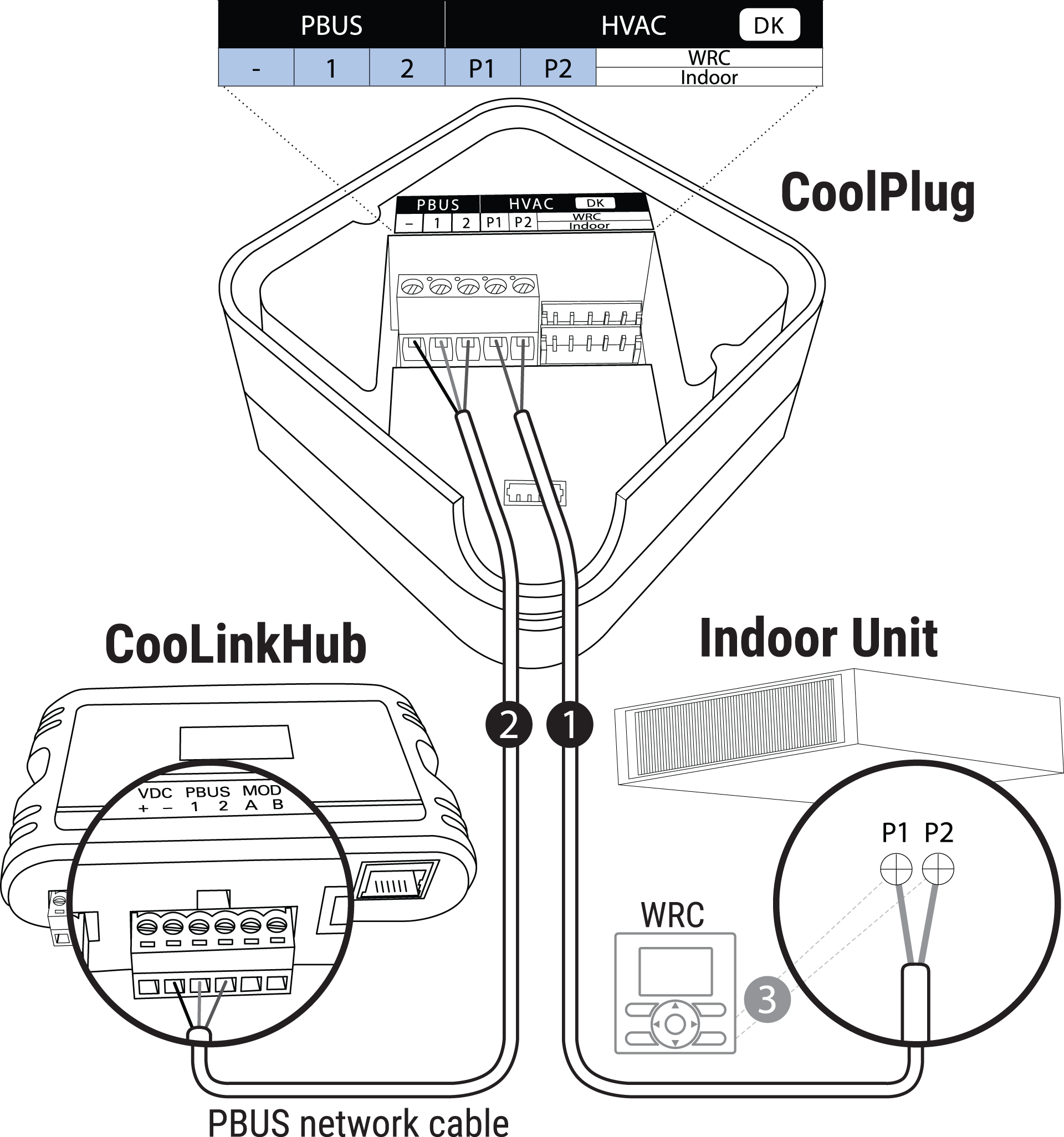 | Bei Anschluss an P1 und P2:
|
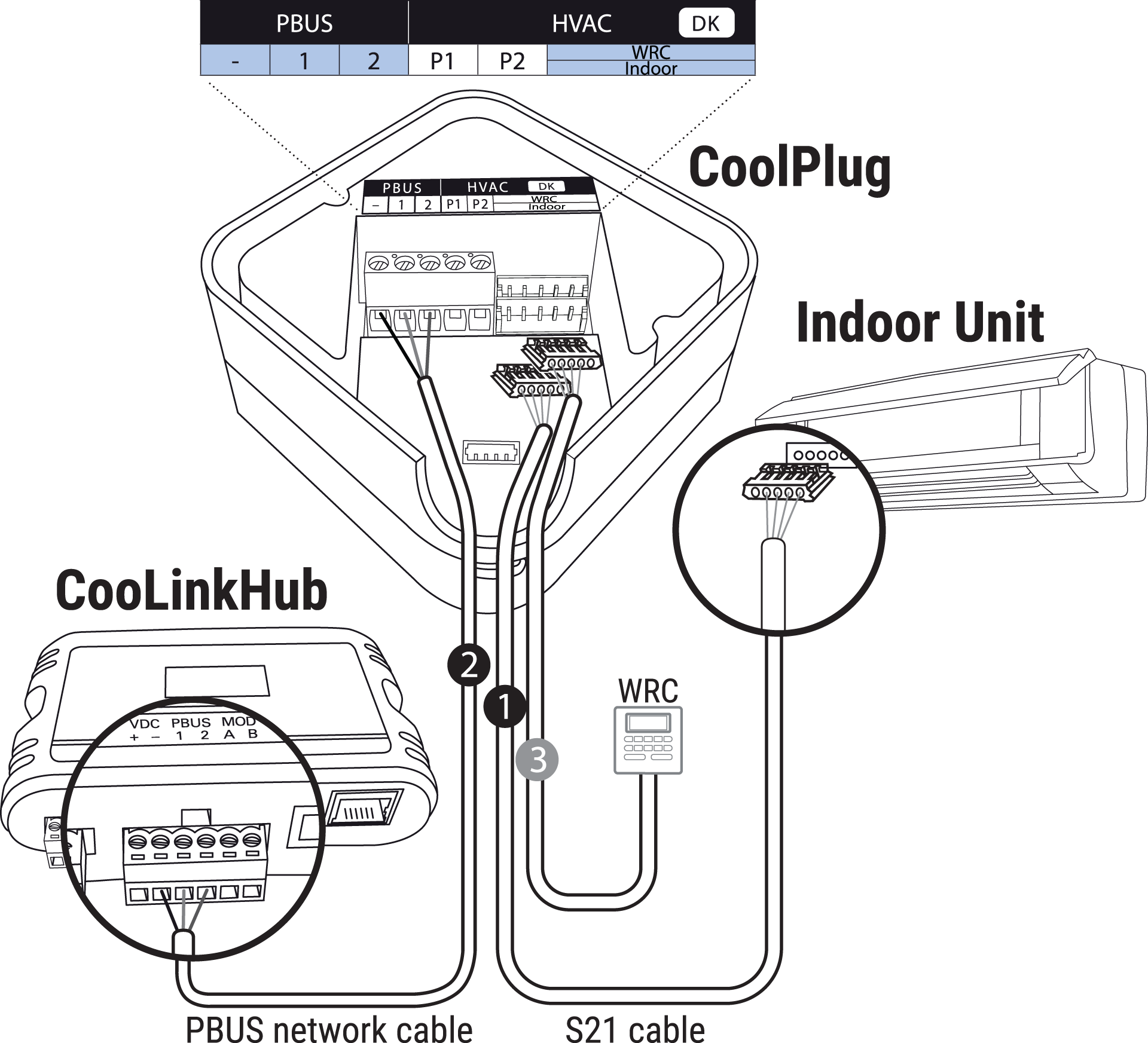 | Bei Anschluss an S21:
|
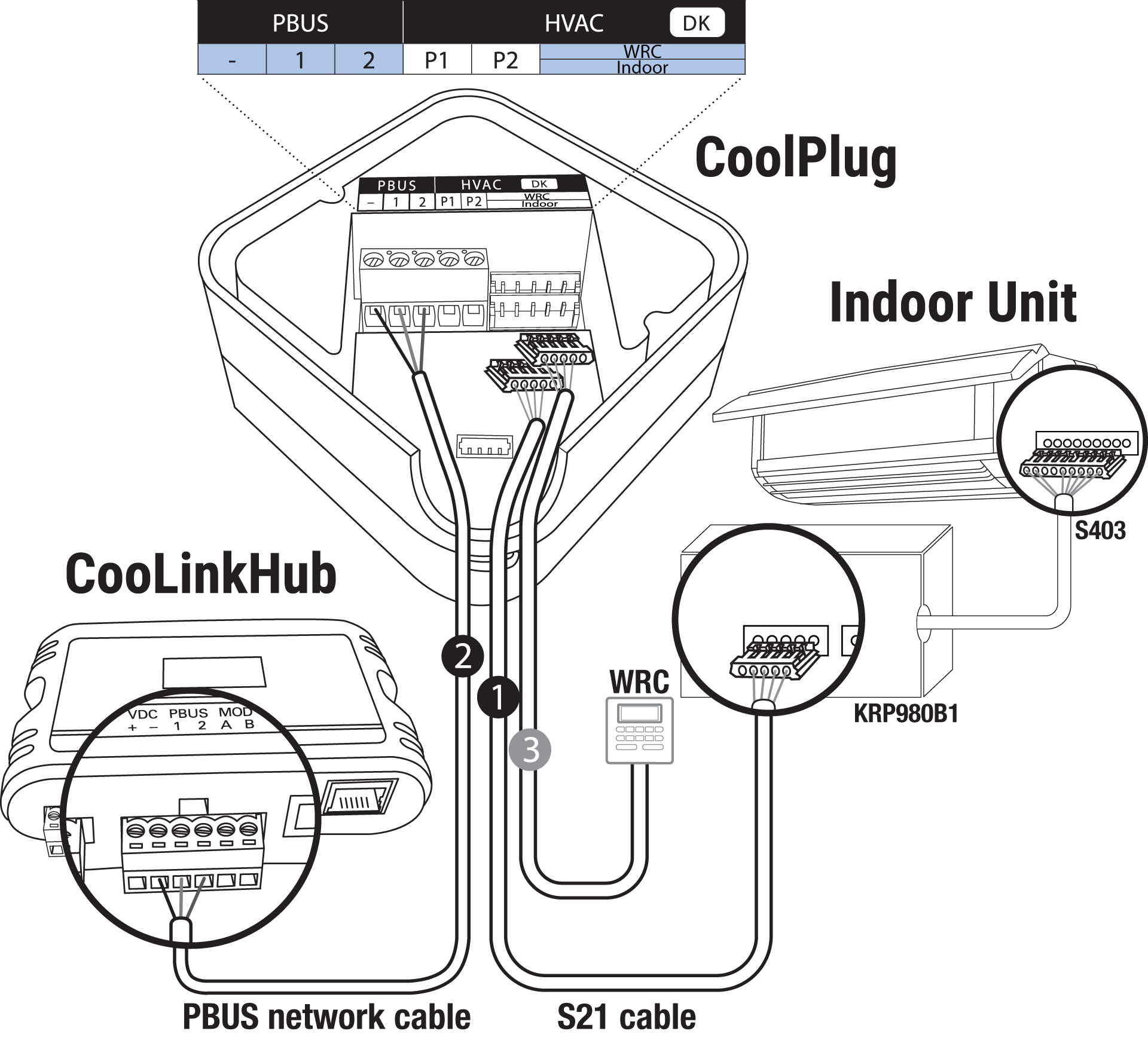 | Beim Anschluss an S403 mit dem Adapter KRP980B1 (Daikin-Produkt):
|
Daikin Siesta
Anschlussplan | Anleitung |
|---|---|
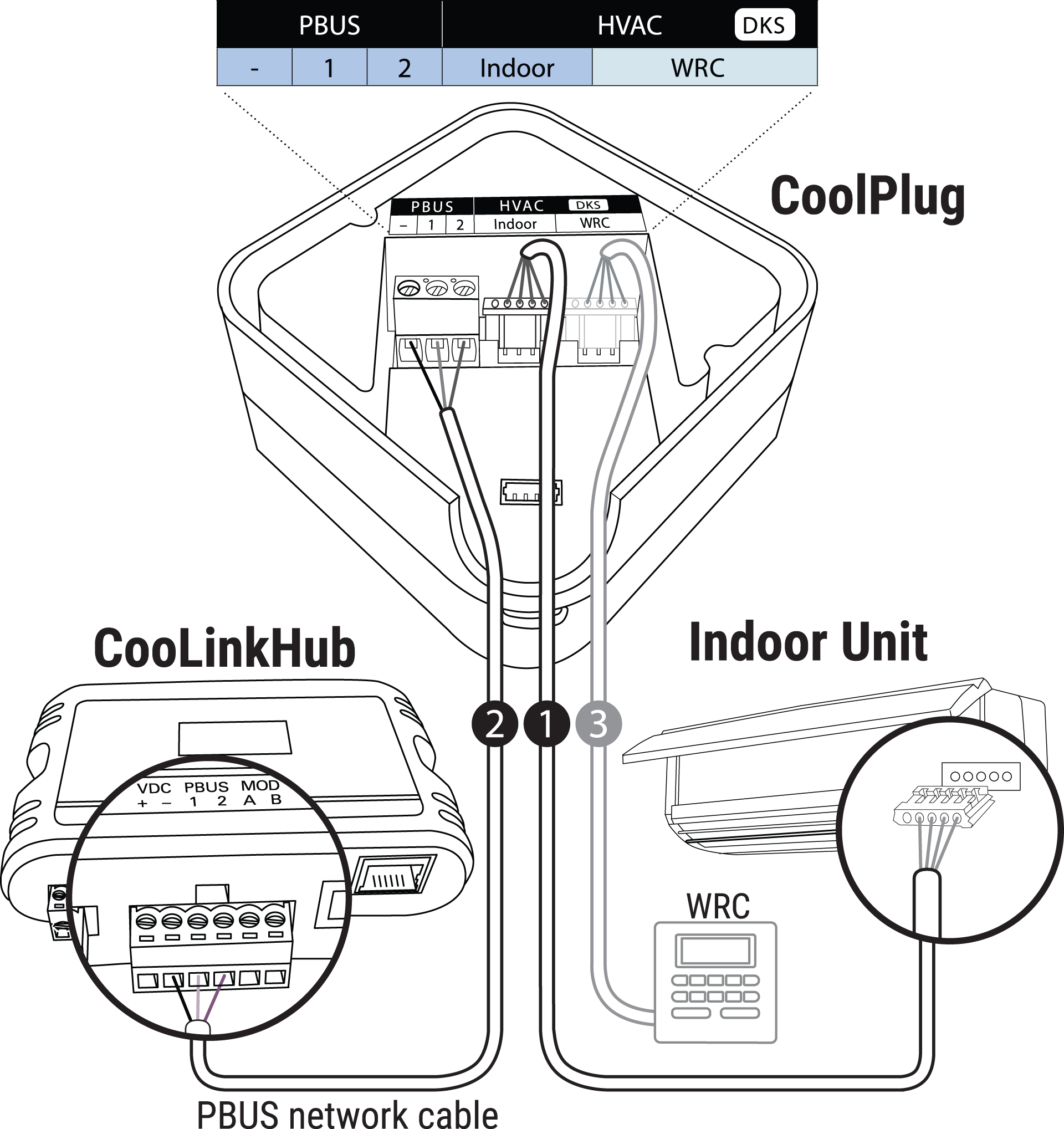 |
|
Programmierung
Konfigurieren Sie den CooLinkHub und die CoolPlugs über die Niko Home Control Programmiersoftware. Erstellen Sie ein virtuelles HLK-Thermostat für jede Zone und verknüpfen Sie es mit dem/den Innengerät(en) unter Verwendung der Routine HLK pro Thermostat; siehe https://guide.niko.eu/en/smnhc2/lv/hvac-per-thermostat.
Nach dem Hochladen der neuen Konfiguration erscheinen die virtuellen HLK-Thermostate in Ihrer Niko Home-App auf der Registerkarte Steuerung. Wenn Sie dieses Steuerelement bearbeiten, können Sie die Standardeinstellungen für verschiedene Programme und Modi leicht anpassen.
